Reklama
Jeśli korzystałeś z Internetu przez dłuższy czas, prawdopodobnie stworzyłeś ogromną kolekcję zakładek. Łatwo zapełnić pasek zakładek najczęściej odwiedzanymi witrynami, a wkrótce pojawi się przepełniona lista ulubionych stron, których nawigacja jest niemożliwa.
Nadszedł czas, aby usiąść i sprawić, by Twoje zakładki były łatwiejsze do zarządzania. Przyjrzyjmy się procesowi, który zawiera narzędzia i porady dotyczące czyszczenia, organizowania i zarządzania zakładkami, aby nie były już koszmarem.
Krok 1: Usuń martwe i zduplikowane zakładki
Nie ma większego sensu utrzymywanie zakładek do martwych linków lub dwóch linków prowadzących do tej samej strony. Z czasem strony się psują, zostają przekierowane lub znikają całkowicie. Zanim zaczniesz martwić się zarządzaniem czymś, najpierw posprzątaj bałagan.
Darmowe narzędzie dla systemu Windows o nazwie AM-DeadLink pomoże tutaj. Skanuje wszystkie zakładki i informuje, które z nich są martwe, przekierowane i podobne. Narzędzie jest kompatybilne z Chrome, Firefox, Opera, Vivaldi i Internet Explorer. Aby sprawdzić Edge lub inne zakładki, możesz je wyeksportować do pliku HTML lub zaimportować do obsługiwanej przeglądarki.
Otwórz oprogramowanie i wybierz przeglądarkę z menu w lewym górnym rogu. Zobaczysz listę swoich zakładek z całkowitą liczbą na dole. Kliknij zielony Czek przycisk, aby wyszukać uszkodzone linki. Ponieważ trzeba sprawdzić połączenie z każdą witryną, może to potrwać kilka minut, jeśli masz tysiące zakładek.
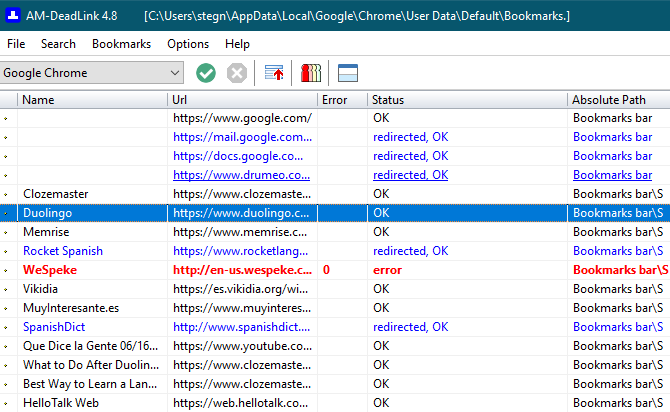
Po zakończeniu zobaczysz Status każdej zakładki. ok oznacza, że wszystko jest jasne, podczas gdy przekierowano, OK oznacza, że link nadal działa, ale został przeniesiony. Możesz zamienić link do zakładki na najnowszy adres URL, aby uzyskać optymalną wydajność.
The błąd, przekierowano, nie znaleziono pliku a inne czerwone pola reprezentują martwe linki. Aby ułatwić sprawdzanie, możesz kliknąć Sortować przycisk (obok czerwonego Anulować przycisk), aby wyświetlić wszystkie uszkodzone linki u góry. Obok jest sprawdzanie duplikatów, które będzie skanować w poszukiwaniu duplikatów.
Niestety AM-DeadLink nie usunie żadnych zakładek. Musisz wykonać dowolną pracę ręcznie.
Wreszcie, jeśli okaże się, że ważny link jest teraz uszkodzony, możesz użyć Wayback Machine aby zobaczyć, jak to wyglądało w przeszłości. Wystarczy wpisać adres URL, aby (miejmy nadzieję) cofnąć się w czasie.
Krok 2: Zsynchronizuj swoje zakładki
Nie ma powodu, aby odbudowywać kolekcję zakładek od zera na wszystkich urządzeniach. Wszystkie główne przeglądarki mają wbudowane funkcje synchronizacji, które umożliwiają dostęp do ulubionych na innych komputerach i telefonie.
Aby z nich skorzystać, wykonaj następujące podstawowe kroki dla najpopularniejszych przeglądarek:
- Chrom: Otwórz Chrome Ustawienia i zaloguj się na swoje konto Google przy użyciu Ludzie panel u góry ekranu, jeśli jeszcze tego nie zrobiłeś. Upewnij się, że wybrałeś synchronizację zakładek w Synchronizacja menu, a następnie zaloguj się na swoje konto Google w Chrome na innych urządzeniach.
- Firefox: Przejdź do przeglądarki Firefox Opcje i wybierz Konto Firefox. Zaloguj się, upewnij się, że zsynchronizowałeś swój Zakładki, a następnie zrób to samo na innych urządzeniach. Widzieć nasz przewodnik po Firefox Sync Jak korzystać z Firefox Sync, aby synchronizować dane przeglądaniaFirefox Sync pozwala synchronizować zakładki, hasła, opcje i inne elementy na wszystkich urządzeniach. Oto jak z niego korzystać. Czytaj więcej po więcej informacji.
- Opera: otwarty Ustawienia i przejdź do Synchronizacja Sekcja. Zaloguj się przy użyciu konta Opera i wybierz synchronizację zakładek. Następnie zaloguj się na innych urządzeniach.
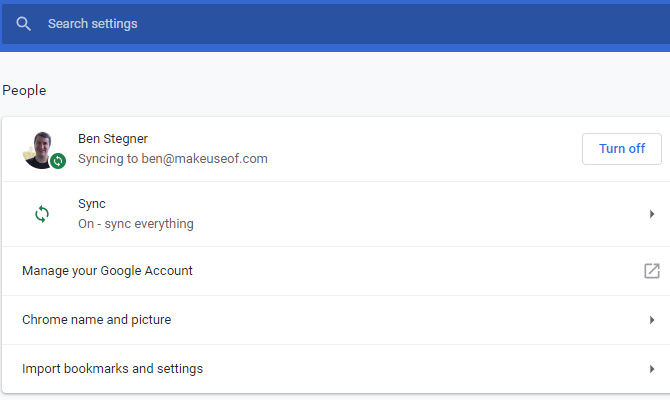
Krok 3: Utwórz kopię zapasową i zaimportuj zakładki
Xmarks to popularna usługa do synchronizowania zakładek między przeglądarkami. Mimo że został zamknięty w 2018 roku, nie jest już tak potrzebny dzięki wspomnianym wyżej funkcjom synchronizacji. (Mamy sprawdziłem alternatywy Xmarks 5 Xmark Alternatywy dla synchronizacji zakładek na różnych urządzeniach i przeglądarkachCzy chcesz zsynchronizować zakładki na wszystkich urządzeniach i przeglądarkach? Oto najlepsze alternatywy Xmark do użycia. Czytaj więcej na wypadek, gdybyś nadal potrzebował tej funkcji).
Jednak nadal możesz ręcznie eksportować i importować zakładki, aby przenosić je między przeglądarkami. Pozwala to również wykonać kopię zapasową zakładek w pliku HTML. Jest to ważne, ponieważ usługi synchronizacji nie są odpowiednimi kopiami zapasowymi.
Nawet jeśli nie chcesz przenosić zakładek do innej przeglądarki, wyeksportuj je. Zachowaj wynikowy plik HTML w bezpiecznym miejscu, aby móc przywrócić zakładki, jeśli coś pójdzie nie tak.
Oto jak eksportować i importować zakładki w głównych przeglądarkach:
- Chrom Iść do Menu> Zakładki> Menedżer zakładek lub użyj Ctrl + Shift + O skrót. W prawym górnym rogu kliknij przycisk z trzema kropkami i wybierz Eksportuj zakładki aby zapisać je jako plik HTML. Importuj zakładki pozwoli ci przynieść plik HTML wyeksportowany z innej przeglądarki.
- Firefox: otwarty Menu> Biblioteka> Zakładki> Pokaż wszystkie zakładki lub naciśnij Ctrl + Shift + B. Kliknij Ważne i kopia zapasowa i wybierz Eksportuj zakładki do HTML lub Importuj zakładki z HTML. The Utworzyć kopię zapasową i Przywracać opcje pozwalają zamiast tego pracować z plikami JSON.
- Opera: Kliknij Zakładki na pasku bocznym, a następnie naciśnij Import Eksport przycisk. Tutaj możesz zarówno importować, jak i eksportować za pomocą plików HTML.
- Krawędź: Odwiedzić Menu> Ustawienia i kliknij Importuj lub eksportuj przycisk.
- Internet Explorer: Kliknij Gwiazda ikonę w prawym górnym rogu, aby otworzyć Ulubione, a następnie kliknij strzałkę obok Dodaj do ulubionych aby otworzyć menu rozwijane. Tutaj wybierz Importuj i eksportuj i postępuj zgodnie z instrukcjami.
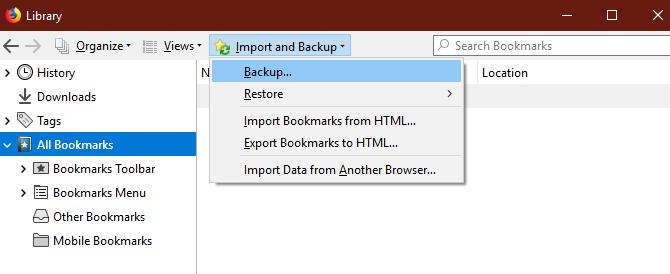
Krok 4: Umieść swoje ulubione ikony na pasku zakładek
Teraz, gdy pozbyłeś się bałaganu i utworzyłeś kopię zapasową zakładek, możesz przejść do fajnej części: uczynić je naprawdę przydatnymi.
Pasek narzędzi zakładek jest najwygodniejszym miejscem dla zakładek, których używasz przez cały czas, więc warto go zoptymalizować. Użyj menedżera zakładek w przeglądarce (lub przeciągnij i upuść), aby umieścić ulubione zakładki na pasku.
Stamtąd możesz skorzystać z małej wskazówki: usuwając Imię pole zachowa tylko ikonę ulubionych i pozwoli ci przechowywać więcej ikon na pasku zakładek.
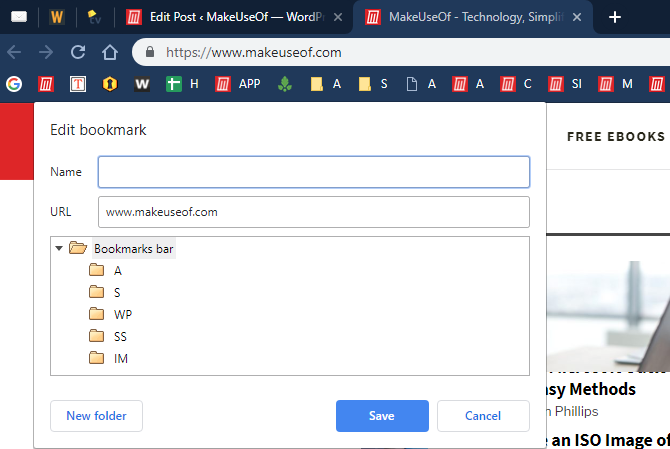
Jeśli masz zakładki do kilku stron w jednej witrynie, możesz dodać jedną literę do każdej z nich, aby je rozróżnić, nie zajmując zbyt wiele miejsca. Ci, którzy potrzebują dostępu do jeszcze większej liczby zakładek, mogą tworzyć foldery na pasku narzędzi zakładek.
Krok 5: Uporządkuj i oznacz resztę zakładek
Po uzyskaniu szybkiego dostępu do najpopularniejszych witryn reszta pracy polega na ich organizowaniu. To, jak to zrobisz, zależy od tego, co uważasz za najbardziej przydatne, ale ogólnie powinieneś dobrze wykorzystać foldery.
Możesz utworzyć hierarchię folderów dla różnych rodzajów stron, które dodajesz do zakładek. Może trzymasz wszystko związane z muzyką w jednym folderze, strony związane z wiadomościami w innym folderze i tym podobne. Nie zapominaj, że możesz zagnieżdżać foldery w folderach, aby na przykład dzielić według gatunków muzycznych.
W przeglądarce Firefox można także używać tagów, aby dodatkowo kategoryzować zakładki. Ponieważ zakładka może zawierać wiele tagów, możesz łatwo przeglądać tagi pod kątem wszystkich powiązanych stron. To świetne narzędzie, jeśli chcesz się naprawdę pogłębić.
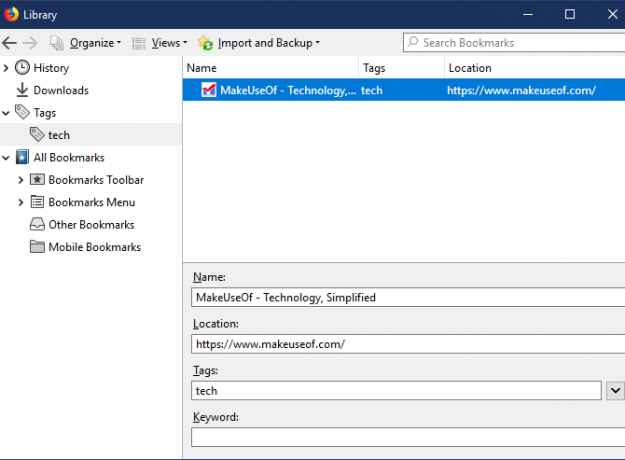
Nawiasem mówiąc, nie zapomnij o tym usługi takie jak Pocket mogą być lepsze niż tworzenie zakładek Plusy i minusy kieszeni: Oszczędzaj na później vs. ZakładkiZarówno zakładki Chrome, jak i Pocket są świetne na swój sposób. Ale dlaczego miałbyś wybierać Pocket zamiast usługi zakładek? I w jaki sposób Pocket się nie udaje? Czytaj więcej dla każdej witryny, którą chcesz sprawdzić. Użyj Pocket do przechowywania interesujących treści na później i zarezerwuj zakładki do stron, które odwiedziłeś i które chcesz znaleźć w przyszłości.
Czystsze zakładki = Czystsze przeglądanie
Przeprowadziliśmy kilka praktycznych kroków w celu uporządkowania zakładek w przeglądarce. Po oczyszczeniu martwych linków i tych, których już nie używasz, zsynchronizowaniu ich z innymi urządzeniami i wykonaniu ich kopii zapasowej oraz uporządkowaniu, lista zakładek nie będzie już przerażającym widokiem.
W końcu funkcja polega na zapewnieniu łatwego dostępu do stron, które kochasz, więc powinieneś upewnić się, że konfiguracja działa dla Ciebie. Aby uzyskać jeszcze głębsze nurkowanie, sprawdź nasz przewodnik po zarządzaniu zakładkami w Firefoksie Kompletny przewodnik do zarządzania zakładkami FirefoxDowiedz się, jak tworzyć, organizować i zarządzać swoimi zakładkami w przeglądarce Firefox, aby nie skończyć chaotyczną kolekcją. Czytaj więcej .
Ben jest zastępcą redaktora i menedżerem postów sponsorowanych w MakeUseOf. On trzyma B.S. w Computer Information Systems z Grove City College, gdzie ukończył Cum Laude i z wyróżnieniem w swojej specjalności. Lubi pomagać innym i jest pasjonatem gier wideo jako medium.


